Políticas de declaração automática para licenças do Power Automate
Observação
O centro de administração novo e melhorado do Power Platform agora está em versão preliminar pública! Projetamos o novo centro de administração para ser mais fácil de usar, com navegação orientada a tarefas que ajuda você a alcançar resultados específicos mais rapidamente. Publicaremos documentação nova e atualizada à medida que o novo centro de administração do Power Platform for transferido para a disponibilidade geral.
Como administrador, você tradicionalmente atribui licenças aos usuários manualmente. A declaração automática de licenças do Power Automate permite que os administradores configurem políticas facilmente no centro de administração do Microsoft 365, como em outros produtos e serviços da Microsoft. Após a configuração de uma política, qualquer usuário da organização que necessite de uma licença individual do usuário do Power Automate recebe automaticamente uma licença.
Você pode criar e gerenciar essas políticas de declaração automática no Centro de administração do Microsoft 365.
Escopo das políticas de reivindicação automática
O escopo atual da política de reivindicação automática de licença do Power Automate se aplica às seguintes licenças:
- Plano premium do Power Automate
- Plano do Power Automate por usuário (herdado)
Quando a política de reivindicação automática é configurada, os cenários a seguir atribuem automaticamente uma licença a um usuário quando este não tiver o direito necessário.
Plano do Power Automate por usuário
No portal do Power Automate:
- O usuário dispara/salva/ativa um fluxo de nuvem premium (ou fluxo padrão para ambientes gerenciados)
- O usuário solicita a licença do Power Automate por usuário
Power Automate premium
Além dos cenários listados para o Plano do Power Automate por usuário, os usuários executam essas tarefas.
No portal do Power Automate:
- O usuário dispara/salva/ativa um fluxo da nuvem premium com RPA (Automação Robótica de Processos) assistida
- O usuário solicita a licença premium do Power Automate
No aplicativo Power Automate para desktop (versão do instalador 2.43 ou posterior):
- O usuário seleciona Tornar-se premium
- O usuário tem uma avaliação premium autoassistida e está usando ativamente os recursos de RPA
Criar uma política de declaração automática para licenças do Power Automate
Use as informações descritas aqui para configurar uma política de reivindicação automática para o Power Automate.
Para obter mais informações sobre como gerenciar políticas de reivindicação automática no centro de administração do Microsoft 365, acesse Gerenciar políticas de declaração automática no centro de administração do Microsoft 365.
Quem pode criar e gerenciar políticas de declaração automática?
Você deve ter os privilégios de administrador global do Microsoft 365 para criar e gerenciar políticas de reivindicação automática. Para obter mais informações, acesse Administrar funções no centro de administração do Microsoft 365.
Ative o recurso de política de declaração automática
Primeiro você deve habilitar o recurso de política de reivindicação automática no centro de administração do Microsoft 365 antes de criar uma política de reivindicação automática.
- Entre no centro de administração do Microsoft 365.
- No Menu de navegação, selecione Faturamento>Licenças.
- Selecione a guia Política de declaração automática.
- Selecione Ativar configuração.
Depois de ativar o recurso, você poderá criar uma política de reivindicação automática.
Criar uma política de declaração automática para o Power Automate
A guia política de reivindicação automática exibe as políticas que você criou. Você pode visualizar o nome da política, o aplicativo associado, o produto atribuído, as licenças disponíveis e o status da política.
Para criar uma nova política, conclua as seguintes etapas:
No centro de administração do Microsoft 365, selecione Faturamento>Licenças.
Selecione a guia Política de reivindicação automática e selecione Adicionar uma política.
Na página Nomear esta política de reivindicação automática, insira um nome para a política e selecione Próximo.
Na página Definir um aplicativo e produto de reivindicação automática, selecione um dos seguintes planos exibidos na lista suspensa com base no seu tipo de licença:
Tipo de Licença Aplicativo de reivindicação automática Produto atribuído Plano do Power Automate por usuário Plano do Power Automate por Usuário Plano do Power Automate por usuário Power Automate premium RPA assistida do Power Automate Power Automate Premium Na página Selecionar aplicativos, marque ou desmarque as caixas de seleção dos aplicativos a serem incluídos ou excluídos com a licença e selecione Avançar.
Na página Revisar e concluir, verifique as informações da nova política, faça as alterações necessárias e selecione Criar política.
Os detalhes da política são exibidos.
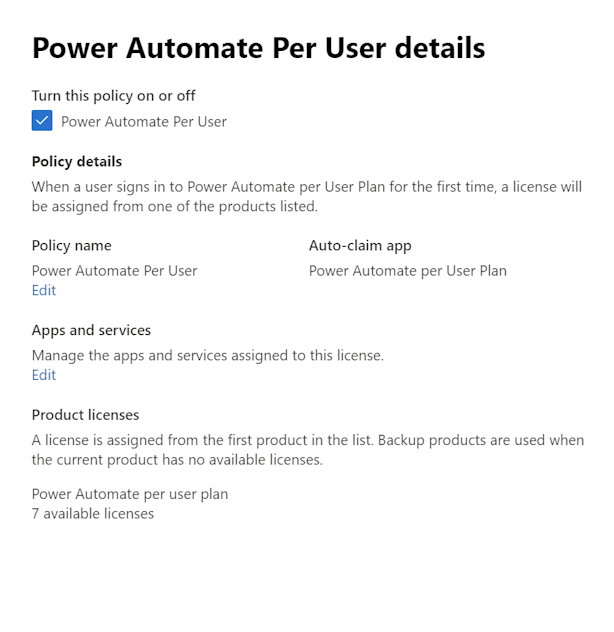
Exibir a atribuição de licenças no relatório de política de reivindicação automática
O relatório de política de declaração automática exibe todas as atribuições de licença da política de declaração automática nos últimos 90 dias.
Para exibir o relatório de política de reivindicação automática:
- No centro de administração do Microsoft 365, selecione Faturamento>Licenças e selecione a guia Política de reivindicação automática.
- Selecione Exibir relatório. A página Relatório de política de reivindicação automática lista todas as licenças atribuídas de cada política nos últimos dias. Por padrão, a página mostra os últimos 90 dias.
Para alterar o período exibido, selecione a lista suspensa Últimos 30 dias. Você pode exibir relatórios dos últimos 1, 7, 30 e 90 dias.
Política de declaração automática ativada por padrão
Para simplificar o gerenciamento de licenças para administradores, as políticas de declaração automática são habilitadas por padrão nos seguintes cenários:
Locatários com nova licença premium do Power Automate: desde fevereiro de 2024, os locatários com uma nova licença premium do Power Automate têm uma nova política de licença de reivindicação automática no centro de administração do Microsoft 365 para o Power Automate. Essa política garante que os usuários que precisam de uma licença premium do Power Automate a recebam automaticamente, se a licença estiver disponível em seu locatário. Por padrão, esta política é aplicada em todos os ambientes.
Locatários com Ambientes Gerenciados: desde abril de 2024, os locatários que usam ambientes gerenciados têm uma nova política de licença de declaração automática no centro e administração do Microsoft 365 para Power Automate. Essa política garante que os usuários que precisam de uma licença premium ou por plano de usuário (herdada) do Power Automate a recebam automaticamente, se a licença estiver disponível em seu locatário. Por padrão, esta política é aplicada aos usuários nos ambientes gerenciados. No entanto, os administradores também podem optar por estender essa política para ser aplicada a ambientes padrão no centro de administração do Power Platform.
Os administradores podem atualizar a política?
Sim, os administradores podem gerenciar a política no centro de administração do Microsoft 365, assim como qualquer outra política de declaração automática. Os administradores podem desabilitar a política, excluí-la e visualizar relatórios sobre quais usuários receberam licenças.
No centro de administração do Power Platform, os administradores podem decidir se a política deve ser aplicada apenas a Ambientes Gerenciados ou a todos os ambientes.
- Entre no centro de administração do Power Platform.
- Selecione Configurações>Políticas de reivindicação automática.
- No painel Políticas de declaração automática, selecione se a política deve ser aplicável a Todos os Ambientes ou Somente a Ambientes Gerenciados.
Suporte para atribuição de licença baseada em grupo
As políticas de declaração automática oferecem suporte à atribuição de licenças individuais, o que significa que as licenças são atribuídas a usuários individuais. Se a sua organização já tiver um processo de atribuição de licenças, os administradores ainda poderão usar a política de declaração automática enquanto mantêm o fluxo de trabalho atual.
Os administradores podem revisar a lista de usuários aos quais as licenças foram atribuídas por meio da política de declaração automática no centro de administração do Microsoft 365. Em seguida, eles podem então fazer alterações, conforme necessário, como cancelar a atribuição de licenças atribuídas com declaração automática e mover usuários para grupos designados para usar o licenciamento baseado em grupo do Microsoft Entra. Para obter mais informações sobre licenciamento baseado em grupo, acesse Cenários adicionais de licenciamento baseado em grupo.
Aqui estão alguns comandos que podem ajudar a cancelar a atribuição de licenças e adicionar usuários ao grupo do Microsoft Entra necessário.
##
#Install and import AzureAD PowerShell module prior to running these commands
##
##You might be able to get a list of users, that have been auto-assigned a
##license directly, via Microsoft Admin Center. Follow instructions at
##https://learn.microsoft.com/en-us/microsoft-365/commerce/licenses/manage-auto-claim-policies?view=o365-worldwide#view-an-auto-claim-policy-report
##
##Once you have a list of users, you can use the following commands to remove
##the direct license assignment and add the user to a licensed group, or
##you might tweak the script to iterate through a list of users and
##perform this in bulk
##
##Please note that adding a user to a licensed group might not result in an
##immediate license assignment. Refer to https://learn.microsoft.com/en-us/entra/identity/users/licensing-group-advanced for more information
#############################################>
$Credential = Get-Credential
# Connect to Azure AD
Connect-AzureAD -Credential $Credential
#The user that will get a group based license
$LicensedUser = Get-AzureADUser -SearchString "<UPN, display name or object ID of the user for which you want to assign a license>"
#The group that has the license assigned
$LicensedGroup = Get-AzureADGroup -SearchString "<Object ID or name of the group that has a relevant license assigned>"
#SKU part number of the sku that needs to be unassigned
# Power Automate premium = "POWER_AUTOMATE_ATTENDED_RPA"
# Power Automate per user (legacy) = "FLOW_PER_USER"
$SkuPartName = "POWER_AUTOMATE_ATTENDED_RPA"
#Get the SkuID of the license that needs to be unassigned from the user
$LicenseSku = Get-AzureADSubscribedSku | Where-Object {$_.SkuPartNumber -eq $SkuPartName}
#Create the AssignedLicenses Object, used for removing direct license assignment from the user
$LicensesToRemove = New-Object -TypeName Microsoft.Open.AzureAD.Model.AssignedLicenses
$LicensesToRemove.RemoveLicenses = $LicenseSku.SkuId
#Remove directly assigned license from the user
#Note that this command will result in an error if the user does not have the relevant license assigned directly
Set-AzureADUserLicense -ObjectId $LicensedUser.ObjectId -AssignedLicenses $LicensesToRemove
#Add user to a licensed group
Add-AzureADGroupMember -ObjectId $LicensedGroup.ObjectId -RefObjectId $LicensedUser.ObjectId
Limitações
Esta seção apresenta todas as limitações da política de reivindicação automática do Power Automate.
A política de reivindicação automática pode levar até duas horas para ser ativada após a criação
Depois de criar a política de reivindicação automática de licença do Power Automate, pode levar até duas horas para que a política configurada seja ativada e propagada pelos serviços relevantes da Microsoft.
A reivindicação automática de licença bem-sucedida não é imediatamente refletida no portal do Power Automate
Quando uma licença de usuário do Power Automate é declarada automaticamente, pode haver um pequeno atraso antes que o status da licença seja atualizado no portal do Power Automate. Durante esse período, o portal pode indicar que o usuário não tem a licença declarada automaticamente. No entanto, o usuário terá acesso aos recursos premium, apesar da exibição do portal.